Vota questo articolo :
5/5 | 4 parere
Questo articolo vi è stato utile ?
Sì
No
Vous avez noté 0 étoile(s)
Sommaire
Procédure
Il progetto Let's Encrypt, sponsorizzato dalle principali aziende web, mira a offrire certificati SSL gratuiti con installazione semplificata.
I certificati SSL gratuiti Let's Encrypt consentono di offrire connessioni sicure al proprio sito web, di criptare i contenuti scambiati, di garantire l'identità del server e di impedire l'alterazione dei contenuti.
L'installazione di un certificato SSL di Let's Encrypt contribuisce a rassicurare i visitatori e a migliorare i riferimenti naturali, dato che Google privilegia i siti web https.
Se avete già configurato un certificato autofirmato sul vostro sito o se avete un certificato non valido sul vostro dominio, dovrete innanzitutto disabilitare il reindirizzamento a https prima di configurare il vostro certificato Let's Encrypt.
Per farlo

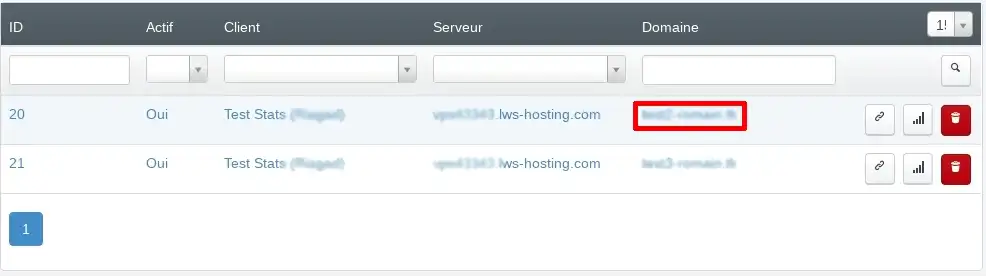
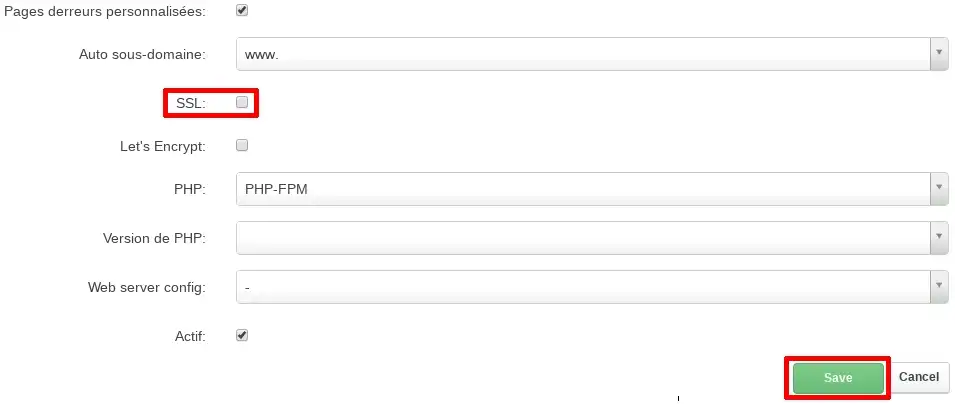
1. Il mio pannello ISPconfig ha l'opzione Let's Encrypt.

In questo caso, fare riferimento a questa documentazione: https://help.lws-hosting.com/it/attivare-SSL-con-ISPConfig-3-https
2. Il mio pannello ISPconfig non ha l'opzione Let's Encrypt.
Questo metodo viene eseguito in parte sulla linea di comando da una console SSH.
Se non sapete come usare SSH, contattate il nostro supporto tecnico. Scaricate il softwareLet's Encrypt (dalla console SSH):
cd /root/
git clone https://github.com/letsencrypt/letsencrypt.git
cd letsencrypt/
Eseguire il binario che genererà i nostri certificati. Questa operazione potrebbe richiedere un po' di tempo. Il programma vi chiederà un indirizzo e-mail, quindi assicuratevi di inserire un indirizzo valido. Assicuratevi anche di inserire un nome di dominio valido:
/root/letsencrypt/letsencrypt-auto certonly --webroot -w /var/www/monsite.com/web/ -d monsite.com -d www.monsite.com
L'opzione "-d " è usata per specificare il sito per il quale si sta creando il certificato (si noti che il dominio è specificato con www). L'opzione "-w " specifica la directory principale del sito in questione. È possibile creare più certificati contemporaneamente:
/root/letsencrypt/letsencrypt-auto certonly --webroot -w /var/www/monsite.com1/web/-d monsite1.com -d www.monsite1.com -w /var/www/monsite2.com/web/ -d monsite2.com -d www.monsite2.com
I certificati generati sono memorizzati nella directory: /etc/letsencrypt/live/monsite.com/
Si inizia creando un certificato autofirmato per il sito desiderato. Per farlo, consultare la nostra documentazione sull'argomento: Come attivare SSL sul mio server VPS?
Assicuratevi di selezionare il vostro dominio senza "www" nel campo "Dominio SSL".
Una volta creato il certificato autofirmato, lo sostituiremo con quello generato tramite Let's Encrypt.
Per farlo, basta creare un collegamento simbolico tra i certificati impostati da ISPconfig e quelli di Let's Encrypt:
ATTENZIONE: In tutti i comandi che seguono, "monsite.com" deve essere sostituito dal nome del vostro sito senza "www".
rm -f /var/www/monsite.com/ssl/monsite.com.key
rm -f /var/www/monsite.com/ssl/monsite.com.crt
ATTENZIONE: "/etc/letsencrypt/live/monsite.com" può assumere la forma "/etc/letsencrypt/live/monsite.com-xxx". In questo caso, cercate il nome esatto della directory con il comando "ls /etc/letsencrypt/live/" e modificate i due comandi seguenti.
ln -s /etc/letsencrypt/live/monsite.com/privkey.pem /var/www/monsite.com/ssl/monsite.com.key
ln -s /etc/letsencrypt/live/monsite.com/cert.pem /var/www/monsite.com/ssl/monsite.com.crt
servizio apache2 reload
ATTENZIONE: se si apportano modifiche a ISPconfig nella scheda SSL, queste sovrascriveranno la configurazione appena impostata.
3. Rinnovo automatico tramite CRONTAB
Per impostazione predefinita, i certificati sono validi solo per tre mesi. Per questo motivo, si imposterà un task automatico che li aggiornerà per noi.
0004 1 * */root/letsencrypt/letsencrypt-autocertonly--renew-by-default--webroot -w /var/www/monsite.com/web/ -d monsite.com -d www.monsite.com>>/var/log/letsencrypt_monsite.com.log
Il rinnovo avverrà ogni primo del mese alle 04:00 del mattino.
Questo passaggio può essere eseguito anche a riga di comando da una console SSH. Se non sapete come usare SSH, contattate il nostro team di assistenza tecnica, che potrà aiutarvi a generare il vostro certificato.
cd /root/
git clone https://github.com/letsencrypt/letsencrypt.git
cd letsencrypt/
Eseguire il binario letsencrypt-auto:
./letsencrypt-auto
Questa prima esecuzione consentirà al software di installare i prerequisiti necessari (python, ecc.).
Per impostazione predefinita, il software scansionerà la configurazione di Apache e troverà il sito esistente (qui ockdlkockd.ga). Lasciare spuntate le due caselle (con www e senza) e fare clic su OK:
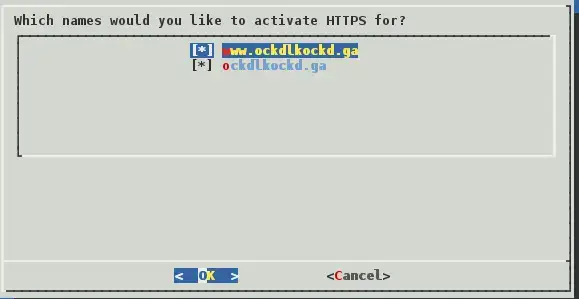
Inserire un indirizzo e-mail di contatto:
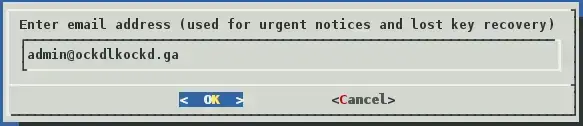
Confermare gli ultimi passaggi e il gioco è fatto. Il sito è ora accessibile in HTTPS.
Per farlo, utilizzate il link fornito da Let's Encrypt. Qui: https: //www.ssllabs.com/ssltest/analyze.html?d=ockdlkockd.ga
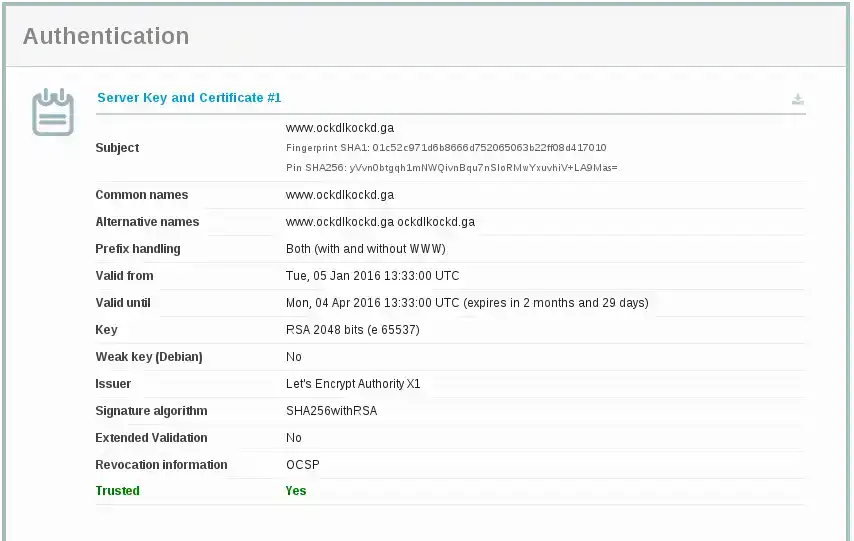
Il certificato è valido per 30 giorni. È quindi essenziale rinnovarlo regolarmente.
Per farlo, è sufficiente utilizzare il seguente comando:
cd /root/letsencrypt
./letsencrypt-auto
Il software vi chiederà di creare un nuovo certificato o di rinnovare quello esistente:
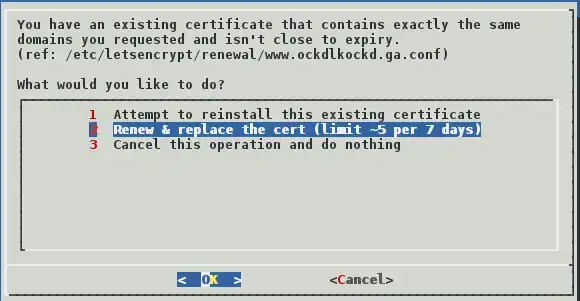
Vota questo articolo :
5/5 | 4 parere
Questo articolo vi è stato utile ?
Sì
No
1mn lettura
Come si attiva un certificato SSL tramite ISPConfig3?
1mn lettura
Come faccio ad attivare l'SSL sul mio sito con ISPConfig 3 (https)?